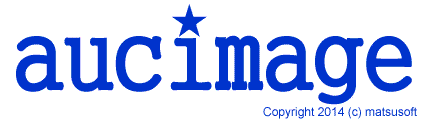文字を書く
文字を書く
アイコン  をクリックします。
をクリックします。
書きたい文字の開始位置を左クリックします。
文字が書き込まれる位置に赤い線で四角が表示されます。
同時に、文字書き込みのためのウィンドウが表示されます(下図)。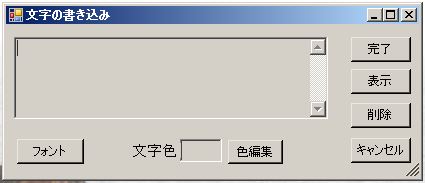
キーボードから文字を入力すると、文字が描画されます。
文字のフォントの種類、サイズ、色等を指定することもできます。
ウィンドウで完了ボタンをクリックすると、ウィンドウに表示されている文字が画像の表示域に表示されます。
文字のフォントの種類、サイズ、色等は、初期値が採用されます。
これらの要素は、文字を書いた後でも編集することができます。
文字を移動する
>文字を移動させるには、文字の上にカーソルを置き、左ボタンを押します。
カーソルの形状が、 に変わります。
に変わります。
そのままマウスを移動すると、文字が一緒に移動します。
ボタンを離すと、その位置で文字が固定されます。
文字を編集する
文字の上にカーソルをもってゆきマウスを右クリックします。
下記のような編集用のウィンドウが表示されます。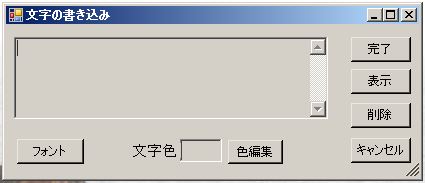
文字のテキスト、フォントの種類、サイズ、色等を変えることができます。
文字のはみ出しについて
文字を書いた後、移動させることができますが、その時に文字の一部がサブフレームをはみだして配置することもできます。この場合、はみだした部分は、編集中には、はみ出したサブフレームの下に隠れていますが、その画像をファイルに書き出した場合には、はみだした部分は表示されます。
画像を原寸表示してみると確認できます。